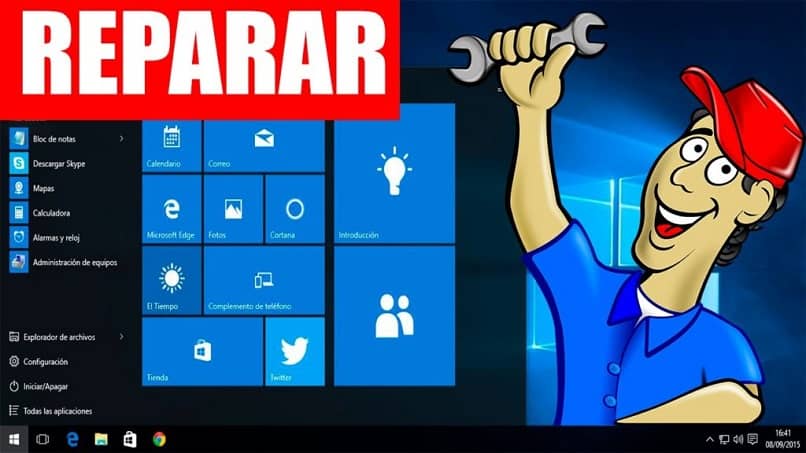
Através deste artigo vamos ensinar você, de uma forma simples, a repare o seu PC com Windows 10 sem ter que formatar o seu PC e sem ter que fazer uma instalação começando do zero. Faremos isso seguindo algumas etapas fáceis que economizarão seus custos de dinheiro e pouparão tempo. Outro erro semelhante no windows é aquele que não permite acessar usuários, se for o seu caso, dê uma olhada neste artigo onde resolveremos juntos.
O bom é que o Windows 10 oferece opções para recuperar ou redefinir, e você não precisará ter profundos conhecimentos de informática.
Como redefinir o Windows 10
É como fazer todo o nosso sistema apagar e reinstalar, ou seja, como se você estivesse fazendo uma instalação limpa. Você vai começar e então você vai para contexto, ai está atualização e segurança. Então nós entramos Recuperação e aí você encontrará a opção de reinicializar este PC.
Se o seu Windows começar a travar, a opção de redefinir este Pc O Windows irá redefinir você; ou seja, ele lhe dará 2 possibilidades: 1 mantenha meus arquivos, isso permite que você mantenha os arquivos que possui até o momento; e 2, deletar tudo, esta segunda opção vai apagar tudo. É como se você perdesse todas as informações, você só tem o sistema e vai começar do zero. No entanto, você pode mantê-los se primeiro fizer uma cópia de backup de todos os seus arquivos; se quiser, dê uma olhada neste link, onde explicamos com um exemplo.
Suponha que demos a opção de mantenha meus arquivos. Dá para você perceber que Os aplicativos serão removidos; ao lado disso os programas que detalham você lá você terá que instalá-los tanto da loja quanto dos discos de instalação ou da web; mas arquivos pessoais como fotos, músicas, documentos, etc. são os que permaneceriam em seu Pc.
Ha outro opções que estão em configurações avançadas janelas. Para entrar lá você vai começo, então contexto já atualização e segurança. Uma vez aqui, você vai para o início avançado, onde encontrará o opções de inicialização avançadas.
Se você der reinicie agora seu PC irá reiniciar e mostrar a você escolha uma opção; aqui você tem três opções: Continuar, solucionar problemas e Desligar o computador. Se você der Prosseguir você sairá e continuará com o Windows 10.
Opções passo a passo para solucionar problemas do seu Windows
A opção com a qual queremos trabalhar é solucionar problemas, que te leva a Reinicie este computador (que permite que você escolha se deseja manter ou remover os arquivos e depois instalar o Windows 10) agora opções avançadas. Aqui você tem 6 opções:
- Restaurar sistema; restaura de um ponto de restauração que é basicamente o dia que você escolhe em que não teve nenhum erro ou problema no seu sistema, para que comece a funcionar a partir daí.
- Recuperação da imagem do sistema; você vai Salve absolutamente tudo que você tem em seu Windows: programas, aplicativos, imagens, arquivos de documentos, etc.
- Reparo doméstico; se o seu Windows não iniciar corretamente esta opção irá analisar e tentar fixar aquele problema que impede o Windows de carregar. Esta é a opção mais recomendada.
- Simbolo do sistema; Esta opção é um pouco mais complicada e é para quem entende de comandos janelas.
- Configurações de inicialização; Ele muda o comportamento de inicialização do Windows, também é um pouco complicado.
- Reverta para a construção anterior.
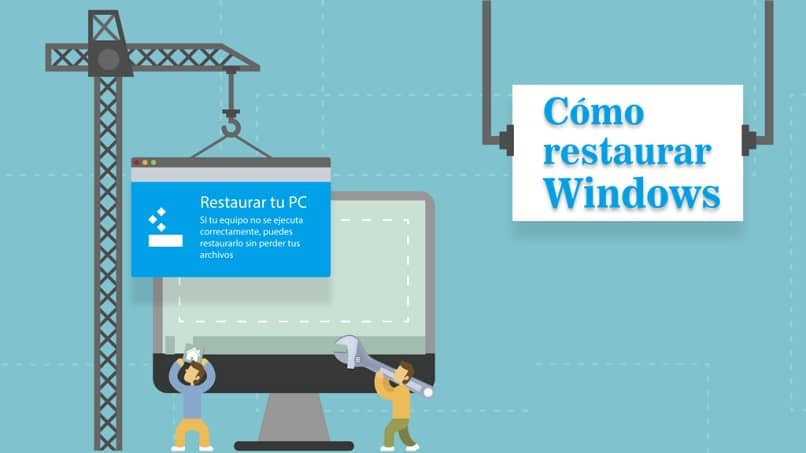
Vamos então para reinicie este computador. Aqui vamos dar mantenha meus arquivos, para manter seus arquivos, documentos, etc. O Windows irá reiniciar e “Preparando” sai, então ele irá se preparar para redefinir o Windows. Você terá apenas um usuário: o Administrador.
Escolha a conta do usuário e será solicitado que você insira o Senha da Microsoft ou a conta local (a que você tiver) e, em seguida, clique Prosseguir. Você dá para reinicie este computador e você obtém as informações sobre o que a restauração fará. Você dá para restaurar. A restauração do Windows será iniciada e levará vários minutos. Sai uma tela Instalando o Windows. Em nosso blog, temos outra maneira de redefinir o Windows 10, do zero; se você quiser, olhe para isso como uma segunda opção.
Últimos passos para reparar seu PC com Windows 10
Ele irá reiniciar o seu PC e sair iniciar sessão. Insira a conta da Microsoft ou local. Se for local, será solicitado que você o configure. Talvez você tenha a opção de configuração rápida, neste caso O Windows fará as configurações para você. Neste ponto, você receberá uma mensagem informando que está configurando o computador.
Em seguida, na tela você obterá um arquivo com os nomes dos Formulários que foram removidos para você instalar mais tarde. Desta forma, voltamos a ter as nossas janelas como novas, agora para quem tem uma máquina virtual, também podemos fazer o mesmo mas é um pouco diferente, pode interessar-se ver o seguinte tutorial.